今天来聊聊怎么本地部署DeepSeek,让大家使用上专属于自己的DeepSeek!
最近国产大模型 DeepSeek 非常火,但由于访问人数过多经常频繁出现反应迟缓甚至是宕机的情况。
但万幸的是,DeepSeek 是一个开源模型,我们可以通过本地部署在自己的终端上随时使用,而且部署到本地后无需联网即可直接使用。
一:安装 Ollama
如果想要在本地运行 DeepSeek 需要用到 Ollama 这个工具,这是一个开源的本地大模型运行工具。
我们可以访问 https://ollama.com/ 进入 Ollama 官网下载 Ollama ,下载时有三个系统的安装包可选择,这里只需要选择下载我们电脑对应的操作系统版本即可,这里我选择的是 Windows 版本。
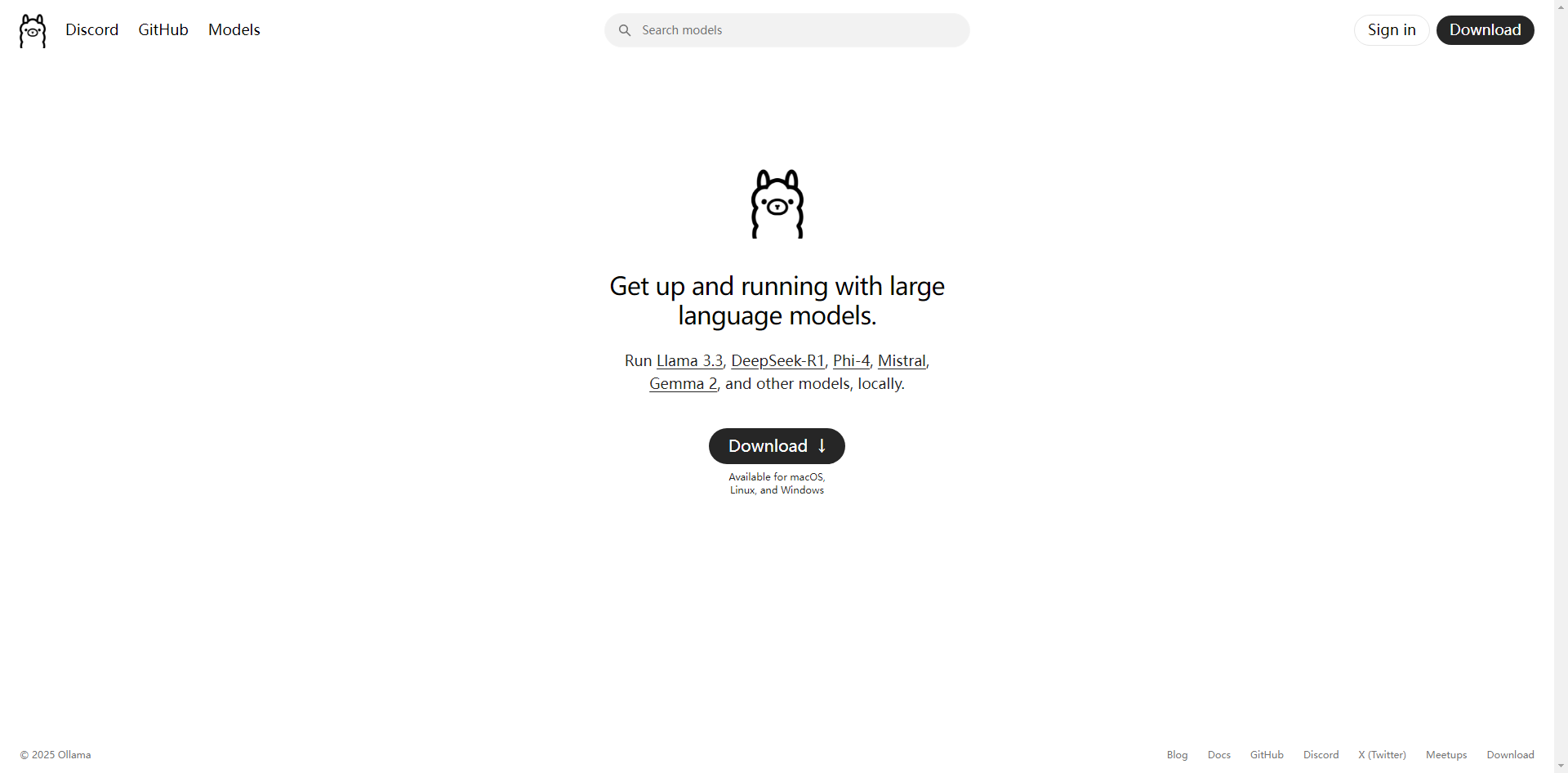
为什么要使用下面这个链接下载呢?
因为官方最近下载的人数太多了,导致下载速度太慢了,所以我就直接转存在网盘了!
windows的话可以直接点击这个下载就行。链接:https://pan.quark.cn/s/3a8a16d15b0b
macOS的下载地址:https://pan.quark.cn/s/6c75e6bd1f34
linux安装的话直接输入curl -fsSL https://ollama.com/install.sh | sh
官网地址:https://ollama.com/ 下载地址:https://ollama.com/download
Ollama 安装包下载完成后直接双击安装即可,安装速度还是比较快的。
大家看到下面这界面后耐心等待安装完毕即可!
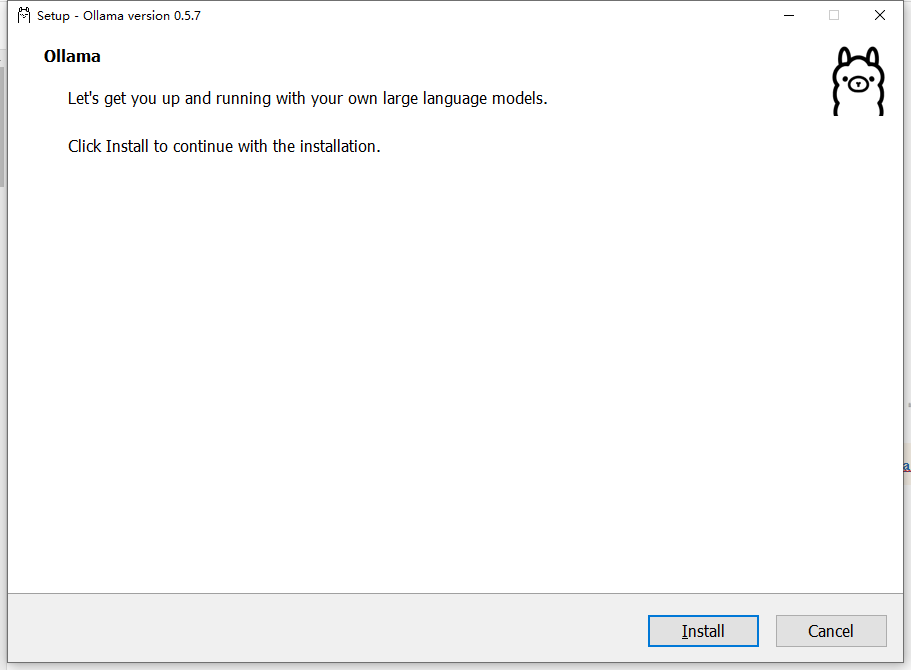
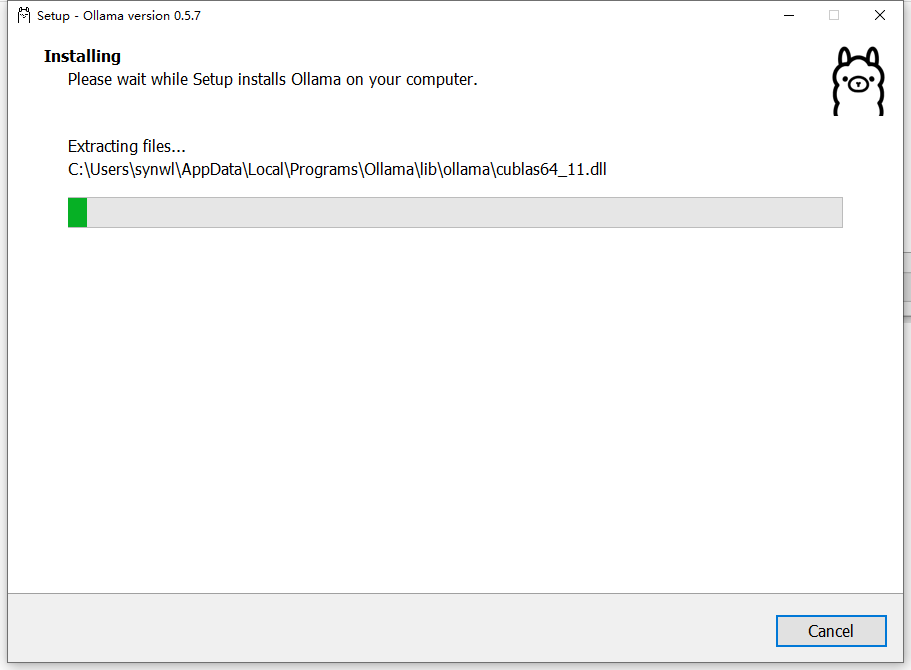
那么我们跑完进度条以后就表示安装成功了,安装成功后打开软件!
在电脑的右下角任务栏里边看到这个小图标就代表安装成功了!
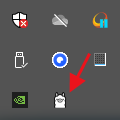
二:模型安装
模型列表地址https://ollama.com/search
打开上面的模型列表地址,我们可以看到很多的模型,如下图!
我们点击箭头上的Models后就会看到这个页面了
然后再点击选择进去deepseek-r1
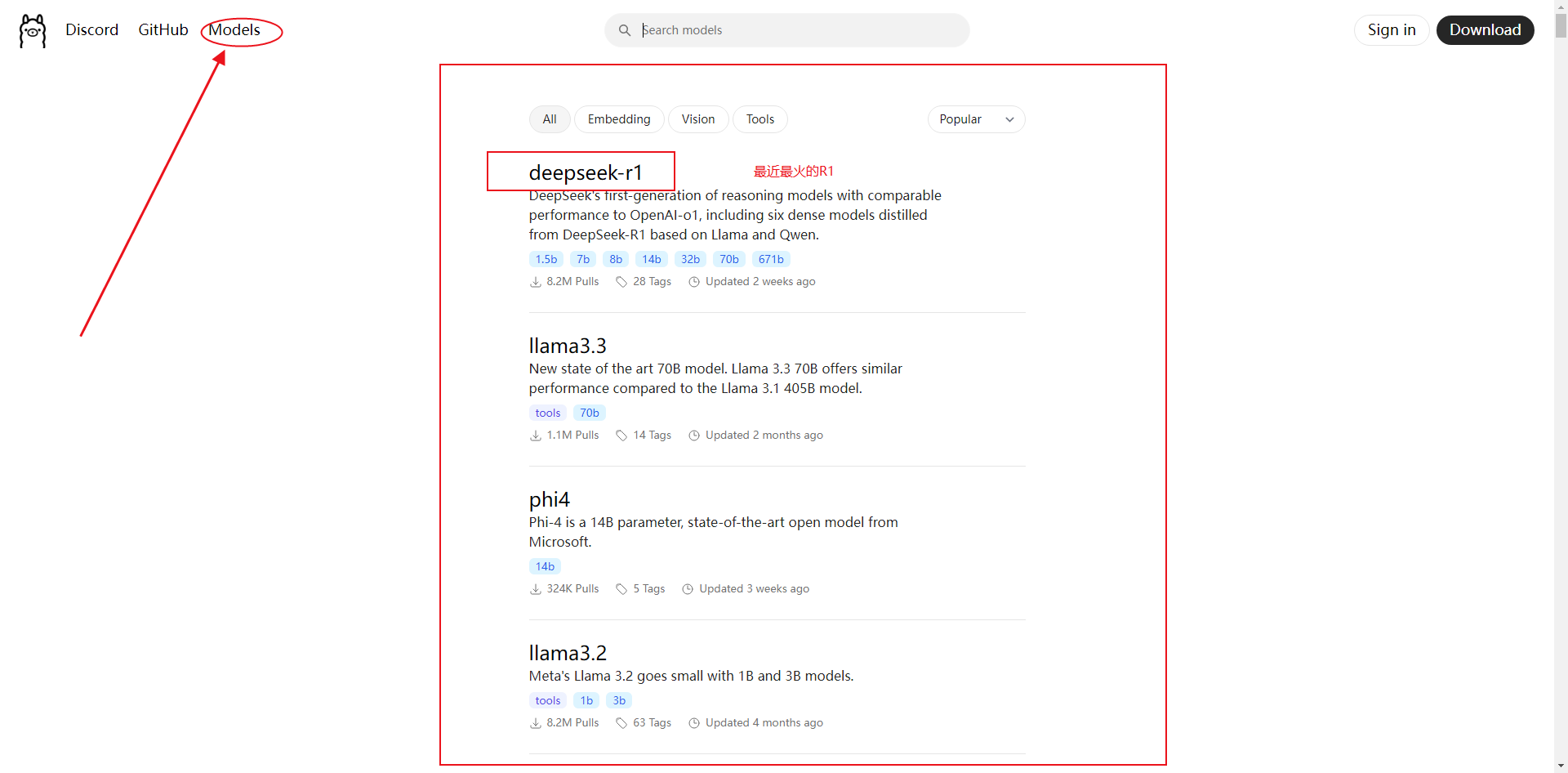
然后再选择这个框框,就能看到各种各样的模型!
我们根据自身的电脑配置情况选择合适的模型就行了!
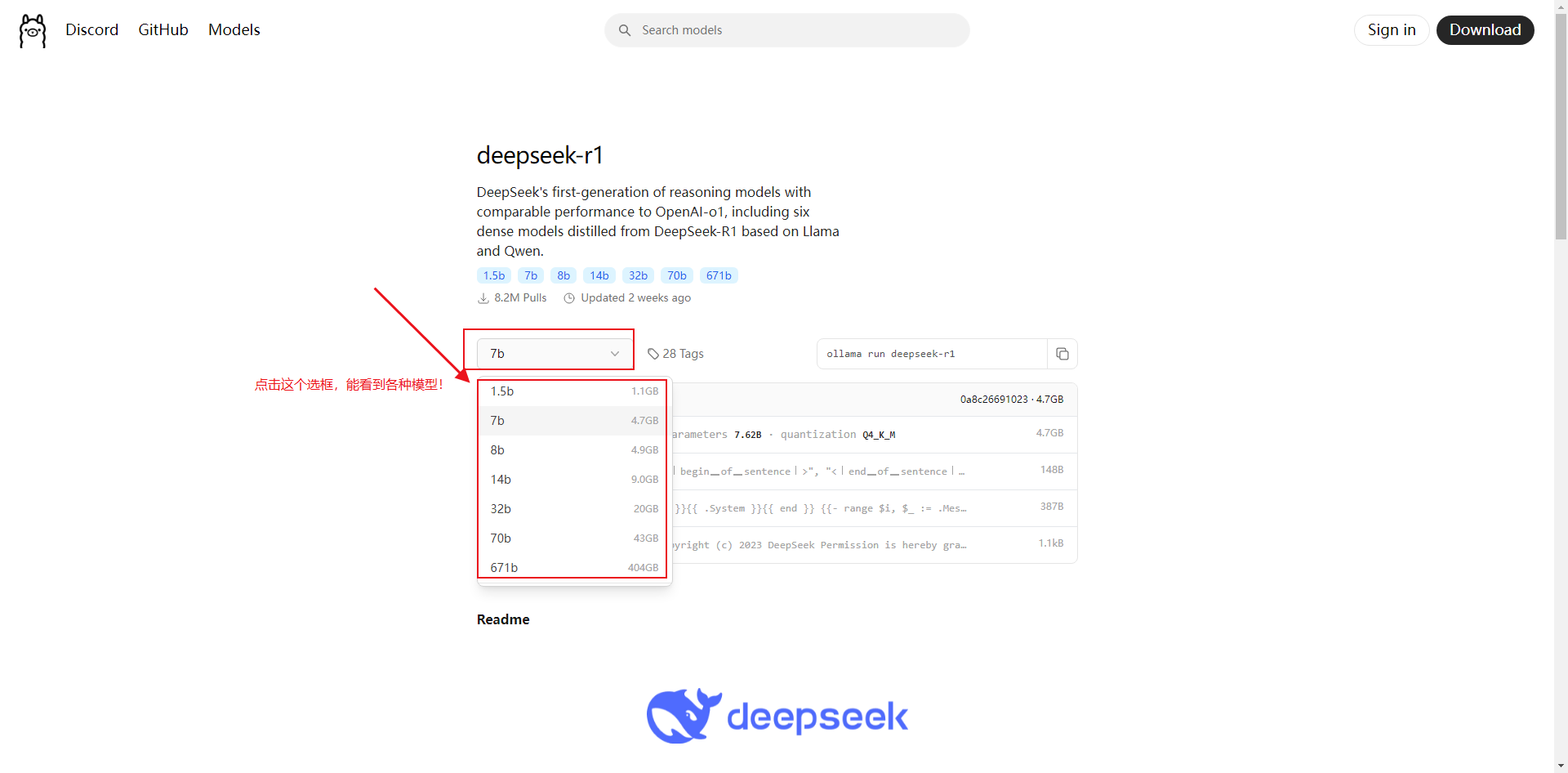
我这里选择的是7B,大小是4.7GB
deepseek – r1 不同版本模型的执行命令不同:
- 1.5b 的命令为:“
ollama run deepseek-r1:1.5b”
- 7b 的命令为:“
ollama run deepseek-r1:7b”
- 14b 的命令为:“
ollama run deepseek-r1:14bDeepSeek-R1-Distill-Qwen-32B
ollama run deepseek-r1:32bDeepSeek-R1-Distill-Llama-70B
ollama run deepseek-r1:70b推荐大家先下载较小的 1.5b 模型,把本教程的安装程序跑通,再根据自己的硬件配置和需求安装适当的版本。
- 本教程选择选择 7b 模型,在命令行窗口运行安装命令 “ollama run deepseek – r1:7b”,程序会自动下载和安装运行。
默认地址是 “C:\Users% username%.ollama\models”。如果要修改模型的保存地址,可以新建一个文件夹如 “C:\Model”,然后在系统环境变量添加系统变量:“变量名:OLLAMA_MODELS,变量值:C:\Model”。
- 安装完成后显示 “success”,表明安装成功。
使用 deepseek – r1 模型
- 在命令行窗口运行命令 “ollama run deepseek – r1:7b”,就可以在提示行输入,与 deepseek – r1 进行聊天。
- 输入 “/?”,可以获得帮助。
修改ollama安装地址。
重启Ollama:设置完环境变量后,需要重启Ollama以应用更改。可以通过任务管理器结束Ollama的进程,然后重新运行Ollama来实现重启。
打开系统属性:右键点击Windows桌面上的“此电脑”或“计算机”图标,选择“属性”以打开系统属性窗口。
进入环境变量设置:在系统属性窗口中,点击左侧的“高级系统设置”按钮。在弹出的“系统属性”窗口中,切换到“高级”选项卡,然后点击“环境变量”按钮。
新建或修改环境变量:在“环境变量”窗口中,可以在“系统变量”或“用户变量”部分找到或新建一个名为OLLAMA_MODELS的环境变量。如果已存在该变量,则直接选中并点击“编辑”按钮;如果不存在,则点击“新建”按钮来创建一个新的环境变量。
设置新的存储路径:在“编辑环境变量”或“新建环境变量”窗口中,输入变量名OLLAMA_MODELS,并在“变量值”文本框中输入希望保存模型文件的新目录路径。例如,如果希望将模型文件保存在D盘的OllamaModels目录下,则输入D:\OllamaModels。

